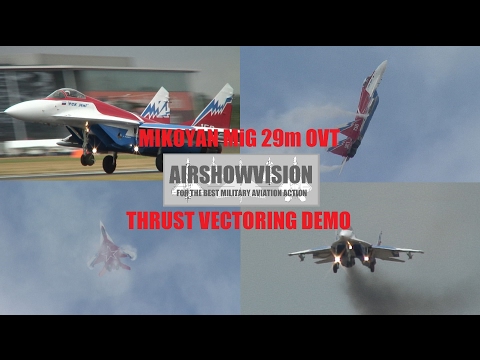Daha önce detaylı olarak ürün inceleme ve test uçuşlarını (FBL Performans, Horizon ve Rescue Mod Test Ucuşları) paylaştığımız bu muhteşem ünitenin bu seferde "Montaj, Kurulum ve Ayar" konularını elimizden geldiğince detaylı olarak sizlerle paylaşmaya çalışacağız.
Aslında temel olarak herhangi bir FBL ünitesini ayarlamaktan çok da bir farkı yok. Hatta Align 3GX göre ayarı daha basit ve kolay, V-Bar FBL ünitesi ile çok benzer ayar menülerine sahip.
Diğer FBL ünitelerinden farklı olarak 2 temel modda sahip olduğu için extra olarak bunları ayarlamak gerekiyor.
1- Kurtarma Modu (Rescue / Bail Out Mode)
2- Dengeleme Modu (Horizon / Self Leveling / Coaxial Mode)
Bu modların ne işe yaradığını daha önce aşağıdaki konumuzda paylaşmış idik :
Bavarian Demon 3SX - Helicommand HC3-SX : Ürün Inceleme
Öncelikle henüz bakmadı iseniz, şu konulara bir göz atmanızı tavsiye ederiz :
Flybarlı (FB) ile Flybarless (FBL) Heli arasındaki Temel Farklar / Benzerlikler
FBL- Fylarless Helikopterlerde Kumanda ve Elektronik Ayar / Setup Konu Indeksi
Detaylara girmeden önce ayar konusunu ana hatları sıralamaya çalışalım.
1- Fiziksel Montaj ve dikkat edilmesi gereken hususlar
2- Ayarlama - 1. Adım
Bu kısımda temel FBL ünitesini ayarlıyor. Başka bir değişle "Tail Gyro Gain" ve "Head Gyro Gain" değerlerini.
a- Kumanda üzerinden "Tail Gyro Gain" ve "Head Gyro Gain" değerlerini değiştirebilmek için gerekli ayarlama
b- Yazılım üzerinden aşağıdaki menülerde gerekli ayarlamalar
All / 1.RC / 2.Diagnose / 3.Trim / 4.Mixer / 5. Tail Gyro / 6.RIGID
c- Uçuş testleri sırasında doğru "Tail Gyro Gain" ve "Head Gyro Gain" değerlerinin bulunması. Örnek için:
3- Ayarlama - 2. Adım
Bu kısımda ünitemize has olan modlara ait parametreleri "Kurtarma Modu (Rescue / Bail Out Mode)" ve "Dengeleme Modu (Horizon / Self Leveling / Coaxial Mode)" ayarlıyoruz
a- Kumanda üzerinden "Tail Gyro Gain" ve "Horizon Channel - Horizon Mode / Rescue Mode" değerlerini değiştirebilmek için gerekli ayarlama
b- Yazılım üzerinden aşağıdaki menülerde gerekli ayarlamalar
2.Diagnose / 6.RIGID / 7.Horizon
c- Uçuş testleri Örnek için:
Bu kadar ayarı nasıl yapacağımm ben diyenler için default (önerilen fabrika ayarları) ayarlar mükemmel bir başlangıçtır.
Ünitenin programında bulunan SETUP WIZARD (kurulum sihirbazı) ile İngilizce bilen herkes 15 dakikada kurulumu yapıp uçmaya başlayabilir. Bu yazı sayesinde artık sadece Türkçe bilmekte yeterli olacaktır
Böyle bir üniteyi bizlere tavsiye edip, almamızı sağlayan ve daha sonrada gerek ayar gerekse dökümantasyon konusunda (aşağıdaki yazılı dökümanlanlar kendisi tarafından hazırlanmıştır) bizlere he zaman yardımcı olan ILKER SÖNMEZ (Bay Houston) kardeşimize, buradan RCKOLIK ailesi olarak bir kez daha teşekkür etmek isteriz
Gelelim detaylı montaj, kurulum ve ayar kısmına :
1- Fiziksel Montaj (Montaj Şekli, Titreşim Engellenmesi, Kablo Bağlantıları) :
2- Yazılım Menuleri: ILKER Sonmez tarafından hazırlanan bu metinler ve tercüme için kendisine teşekkür ederiz
2-0. ALL Sekmesi (Giriş Ekranı) :
2-1. RC :
2-2. Diagnose :
2-3. Trim :
2-4. Mixer :
2-5. Tail Gyro :
2-6. RIGID :
2-6. Horizon :
2-7. RealTime Tuning :
3- Test Uçuşu Öncesi Nihai Kontrolleri:
Bu kısımda gerek yazılım gerekse kumanda üzerinde yapmış olduğumuz kritik ayarları, ilk test uçuşu öncesi nasıl kontrol edeceğimizi açıklamaya çalışacağız.
3-a Kuyruk Servo ve Gyro Yön Kontrollü :
3-b Kurtarma Modu (Rescue) Modun Düzgün Ayarlandığının Kontrollü :
4-HC3-SX Parametre Ayarları için gereki Kumanda Konfigurasyonu
4-a Futaba 8FG ile ilgili Ayarlar :
4-b Spektrum DX8 / DX9 ile ilgili Ayarlar :
4-c Spektrum DX8 / DX9 RESCUE Switch Modifikasyonu :
4-d Spektrum DX7 ile ilgili ayarlar :
5-Yabancı Kaynak Dökümanlar
NOT: Ilerleyen zamanlarda çekeceğimiz Türkçe açıklama videoları ilgili mesajlara ilave edilecektir.
Aslında temel olarak herhangi bir FBL ünitesini ayarlamaktan çok da bir farkı yok. Hatta Align 3GX göre ayarı daha basit ve kolay, V-Bar FBL ünitesi ile çok benzer ayar menülerine sahip.
Diğer FBL ünitelerinden farklı olarak 2 temel modda sahip olduğu için extra olarak bunları ayarlamak gerekiyor.
1- Kurtarma Modu (Rescue / Bail Out Mode)
2- Dengeleme Modu (Horizon / Self Leveling / Coaxial Mode)
Bu modların ne işe yaradığını daha önce aşağıdaki konumuzda paylaşmış idik :
Bavarian Demon 3SX - Helicommand HC3-SX : Ürün Inceleme
Bu LİNKİ görmek için izniniz yok. Giriş yap veya üye ol
Bu RESMİ görmek için izniniz yok. Giriş yap veya üye ol
Öncelikle henüz bakmadı iseniz, şu konulara bir göz atmanızı tavsiye ederiz :
Flybarlı (FB) ile Flybarless (FBL) Heli arasındaki Temel Farklar / Benzerlikler
Bu LİNKİ görmek için izniniz yok. Giriş yap veya üye ol
FBL- Fylarless Helikopterlerde Kumanda ve Elektronik Ayar / Setup Konu Indeksi
Bu LİNKİ görmek için izniniz yok. Giriş yap veya üye ol
Detaylara girmeden önce ayar konusunu ana hatları sıralamaya çalışalım.
1- Fiziksel Montaj ve dikkat edilmesi gereken hususlar
2- Ayarlama - 1. Adım
Bu kısımda temel FBL ünitesini ayarlıyor. Başka bir değişle "Tail Gyro Gain" ve "Head Gyro Gain" değerlerini.
a- Kumanda üzerinden "Tail Gyro Gain" ve "Head Gyro Gain" değerlerini değiştirebilmek için gerekli ayarlama
Bu LİNKİ görmek için izniniz yok. Giriş yap veya üye ol
,
Bu LİNKİ görmek için izniniz yok. Giriş yap veya üye ol
b- Yazılım üzerinden aşağıdaki menülerde gerekli ayarlamalar
All / 1.RC / 2.Diagnose / 3.Trim / 4.Mixer / 5. Tail Gyro / 6.RIGID
c- Uçuş testleri sırasında doğru "Tail Gyro Gain" ve "Head Gyro Gain" değerlerinin bulunması. Örnek için:
Bu LİNKİ görmek için izniniz yok. Giriş yap veya üye ol
3- Ayarlama - 2. Adım
Bu kısımda ünitemize has olan modlara ait parametreleri "Kurtarma Modu (Rescue / Bail Out Mode)" ve "Dengeleme Modu (Horizon / Self Leveling / Coaxial Mode)" ayarlıyoruz
a- Kumanda üzerinden "Tail Gyro Gain" ve "Horizon Channel - Horizon Mode / Rescue Mode" değerlerini değiştirebilmek için gerekli ayarlama
Bu LİNKİ görmek için izniniz yok. Giriş yap veya üye ol
,
Bu LİNKİ görmek için izniniz yok. Giriş yap veya üye ol
b- Yazılım üzerinden aşağıdaki menülerde gerekli ayarlamalar
2.Diagnose / 6.RIGID / 7.Horizon
c- Uçuş testleri Örnek için:
Bu LİNKİ görmek için izniniz yok. Giriş yap veya üye ol
Bu kadar ayarı nasıl yapacağımm ben diyenler için default (önerilen fabrika ayarları) ayarlar mükemmel bir başlangıçtır.
Ünitenin programında bulunan SETUP WIZARD (kurulum sihirbazı) ile İngilizce bilen herkes 15 dakikada kurulumu yapıp uçmaya başlayabilir. Bu yazı sayesinde artık sadece Türkçe bilmekte yeterli olacaktır

Böyle bir üniteyi bizlere tavsiye edip, almamızı sağlayan ve daha sonrada gerek ayar gerekse dökümantasyon konusunda (aşağıdaki yazılı dökümanlanlar kendisi tarafından hazırlanmıştır) bizlere he zaman yardımcı olan ILKER SÖNMEZ (Bay Houston) kardeşimize, buradan RCKOLIK ailesi olarak bir kez daha teşekkür etmek isteriz

Gelelim detaylı montaj, kurulum ve ayar kısmına :
1- Fiziksel Montaj (Montaj Şekli, Titreşim Engellenmesi, Kablo Bağlantıları) :
Bu LİNKİ görmek için izniniz yok. Giriş yap veya üye ol
2- Yazılım Menuleri: ILKER Sonmez tarafından hazırlanan bu metinler ve tercüme için kendisine teşekkür ederiz
2-0. ALL Sekmesi (Giriş Ekranı) :
Bu LİNKİ görmek için izniniz yok. Giriş yap veya üye ol
2-1. RC :
Bu LİNKİ görmek için izniniz yok. Giriş yap veya üye ol
2-2. Diagnose :
Bu LİNKİ görmek için izniniz yok. Giriş yap veya üye ol
2-3. Trim :
Bu LİNKİ görmek için izniniz yok. Giriş yap veya üye ol
2-4. Mixer :
Bu LİNKİ görmek için izniniz yok. Giriş yap veya üye ol
2-5. Tail Gyro :
Bu LİNKİ görmek için izniniz yok. Giriş yap veya üye ol
2-6. RIGID :
Bu LİNKİ görmek için izniniz yok. Giriş yap veya üye ol
2-6. Horizon :
Bu LİNKİ görmek için izniniz yok. Giriş yap veya üye ol
2-7. RealTime Tuning :
Bu LİNKİ görmek için izniniz yok. Giriş yap veya üye ol
3- Test Uçuşu Öncesi Nihai Kontrolleri:
Bu kısımda gerek yazılım gerekse kumanda üzerinde yapmış olduğumuz kritik ayarları, ilk test uçuşu öncesi nasıl kontrol edeceğimizi açıklamaya çalışacağız.
3-a Kuyruk Servo ve Gyro Yön Kontrollü :
Bu LİNKİ görmek için izniniz yok. Giriş yap veya üye ol
3-b Kurtarma Modu (Rescue) Modun Düzgün Ayarlandığının Kontrollü :
Bu LİNKİ görmek için izniniz yok. Giriş yap veya üye ol
4-HC3-SX Parametre Ayarları için gereki Kumanda Konfigurasyonu
4-a Futaba 8FG ile ilgili Ayarlar :
Bu LİNKİ görmek için izniniz yok. Giriş yap veya üye ol
4-b Spektrum DX8 / DX9 ile ilgili Ayarlar :
Bu LİNKİ görmek için izniniz yok. Giriş yap veya üye ol
4-c Spektrum DX8 / DX9 RESCUE Switch Modifikasyonu :
Bu LİNKİ görmek için izniniz yok. Giriş yap veya üye ol
4-d Spektrum DX7 ile ilgili ayarlar :
Bu LİNKİ görmek için izniniz yok. Giriş yap veya üye ol
5-Yabancı Kaynak Dökümanlar
Bu LİNKİ görmek için izniniz yok. Giriş yap veya üye ol
NOT: Ilerleyen zamanlarda çekeceğimiz Türkçe açıklama videoları ilgili mesajlara ilave edilecektir.


![[Urun]: Bavarian Demon yeni FBL Unite -- AXON](/forum/proxy.php?image=http%3A%2F%2Fuploads.tapatalk-cdn.com%2F20160802%2F83f21f66236a04725e685bbf7acccaa8.jpg&hash=20643627d470abfd66f1c6f4e1742152)